Pataisymas: „Diablo 3 Multiplayer“ neveikia asmeniniame kompiuteryje, PS5, PS4, „Xbox“ ar „Switch“
įvairenybės / / January 14, 2022
Tai žaidimas, kuriame, jei norite pertraukos intensyviai šlifuoti viską, galite pasiimti šį žaidimą, žudykite daiktus, pasiimkite įrankius, kuriais taip pat galite pasidalinti su kitais, ir lengvai sumalkite notalgiją žaisti. Tačiau kiekvienas „Diablo“ žaidimas turi savo nuopelnus ir grožį visai „Diablo Universe“, man vis dar patinka grįžti į ankstesnes versijas, bet nė viena nesulaiko mano dėmesio kaip „Diablo 3“.
Šiaip ar taip, girdėjau daug žaidėjų skundžiantis Reddit forumu, kad Diablo 3 kelių žaidėjų režimas neveikia jų asmeniniame kompiuteryje, PS4, PS5, „Xbox“ ar „Switch“. Na, šiame vadove yra keletas sprendimų, kuriuos galite išspręsti, jei žaidimas visai neveikia. Taigi, labai atidžiai laikykitės kiekvieno metodo.

Puslapio turinys
-
Kaip pataisyti „Diablo 3“ kelių žaidėjų režimą, kuris neveikia kompiuteryje
- 1 sprendimas: iš naujo paleiskite įrenginį
- 2 pataisymas: uždarykite foninius procesus
- 3 pataisymas: paleiskite kaip administratorius
- 4 pataisymas: atnaujinkite GPU tvarkyklę
- 5 pataisymas: atnaujinkite „Windows“.
- 6 pataisymas: patikrinkite ryšį
- 7 pataisymas: paleiskite SFC nuskaitymą
- 8 pataisymas: iš naujo įdiekite žaidimą
- Kaip pataisyti „Diablo 3 Multiplayer“, neveikiantį konsolėse („Xbox“, „PlayStation“, „Switch“ ir kt.)
Kaip pataisyti „Diablo 3“ kelių žaidėjų režimą, kuris neveikia kompiuteryje
Tai padalinta į dvi dalis; pirmoje dalyje aptarėme galimus pataisymus, kurie padės išspręsti jūsų kompiuterio klaidą. Tuo tarpu antroje dalyje rasite pataisymus, jei naudojate konsolę. Taigi, atlikite pataisymus pagal savo poreikius:
1 sprendimas: iš naujo paleiskite įrenginį
Pirmas dalykas yra pirmas! Kaip visada, pirmasis pataisymas, kurį turite pabandyti, yra iš naujo paleisti įrenginį. Iš naujo paleidus įrenginį bus išvalyti visi laikinieji talpyklos duomenys, dėl kurių kilo problema. Taigi, iš naujo paleiskite sistemą ir iš naujo paleiskite žaidimą, kad patikrintumėte, ar jis vėl pradeda veikti, ar ne. Tačiau greičiausiai, jei problema kyla dėl talpyklos failo, problema bus išspręsta; kitu atveju turite atlikti kitus toliau aptartus pataisymus.
2 pataisymas: uždarykite foninius procesus
Jei fone veikia daug programų, gali būti, kad jūsų žaidimui nepavyks gauti reikiamų išteklių, kad jis veiktų sklandžiai; štai kodėl jis pradeda strigti arba neveikia. Taigi, siūlome uždaryti foninius procesus naudojant užduočių tvarkyklę, atlikdami toliau nurodytus veiksmus:
- Iš pradžių eikite į Pradžios meniu ir spustelėkite jį dešiniuoju pelės mygtuku. Tada pasirinkite Užduočių tvarkyklė iš atidaryto sąrašo.
- Po to, išskyrus su sistema susijusius procesus, pasirinkite ir užbaikite užduotį kiekvienam procesui, esančiam sistemoje Procesų skirtukas.
Viskas. Dabar iš naujo paleiskite sistemą ir paleiskite žaidimą, kad patikrintumėte, ar kelių žaidėjų neveikianti problema išspręsta, ar ne.
3 pataisymas: paleiskite kaip administratorius
Jei dėl saugumo priežasčių amžius negaus leidimo naudoti jai reikalingų išteklių, įvyksta ir tokio tipo klaida. Na, o šioje situacijoje žaidimo paleidimas naudojant administratoriaus teises padės jums atsikratyti šios situacijos. Taigi, štai žingsniai, kaip tai padaryti:
- Iš pradžių eikite į darbalaukį ir dešiniuoju pelės mygtuku spustelėkite failą Diablo 3.exe.
- Po to išskleidžiamajame kontekstiniame meniu pasirinkite savybių variantas.
- Tada pereikite prie Suderinamumas skirtuką ir pažymėkite laukelį, esantį priešais Paleiskite šią programą kaip administratorių variantas.
- Po to galiausiai paspauskite Taikyti mygtukas ir Gerai mygtuką, kad išsaugotumėte atliktus pakeitimus.
Viskas. Dabar pamatysite, kad žaidimas pradeda veikti gerai, kaip ir anksčiau, o dabar galėsite žaisti be klaidų.
4 pataisymas: atnaujinkite GPU tvarkyklę
Yra tikimybė, kad ilgą laiką neatnaujinsite savo GPU tvarkyklės. Taigi, norėdami atsikratyti šios klaidos, siūlome atnaujinti GPU tvarkyklę. Tačiau norėdami tai padaryti, atlikite toliau nurodytus veiksmus.
Skelbimai
- Pirmiausia užveskite pelės žymeklį ant meniu Pradėti ir suraskite Įrenginių tvarkytuvė.
- Po to dukart spustelėkite Ekrano adapteris skirtuką, kad jį išplėstumėte.
- Tada pasirinkite savo GPU gamintojo pavadinimą ir spustelėkite jį dešiniuoju pelės mygtuku.
- Po to pasirinkite Atnaujinti tvarkyklę mygtuką iš atidaryto išskleidžiamojo meniu.
Viskas. Dabar turite šiek tiek palaukti, kol jis ieškos naujinimo. Tačiau šio metodo atveju negausite jokių atnaujinimų; Tada galite užvesti pelės žymeklį į oficialią GPU gamintojo svetainę ir naudoti modelio numerį, kad pamatytumėte, ar yra kokių nors naujų pataisų naujinių. Jei taip, rekomenduojame jį atsisiųsti ir įdiegti į savo įrenginį rankiniu būdu.
5 pataisymas: atnaujinkite „Windows“.
Kaip ir GPU tvarkyklės naujinimas, taip pat labai svarbu nuolat atnaujinti „Windows“ OS. Daugelis iš mūsų paprastai nepaiso OS atnaujinimo, nes manome, kad tai neturi nieko bendra su mūsų kompiuterio našumu. Tačiau tai nėra tiesa, nes tai taip pat užtikrina geresnį našumą, ištaisydama klaidas ir trikdžius, esančius ankstesniame pataisos naujinime. Taigi, turite patikrinti ir, jei įmanoma, nedelsdami ją atnaujinti.
6 pataisymas: patikrinkite ryšį
Ar patikrinote, ar jūsų internetas veikia tinkamai, ar ne? Na, kartais prastas interneto ryšys taip pat gali būti priežastis, kodėl jūsų žaidimas neveikia. Todėl labai svarbu turėti gerą interneto ryšį. Tuo tarpu norėdami įsitikinti, kad „WiFi“ suteikia tinkamą greitį, galite tiesiog užveskite pelės žymeklį ant Ookla greičio matuoklis svetainę ir patikrinkite ryšio greitį.
Skelbimai
Jei „WiFi“ užtikrina tinkamą ryšio greitį, siūlome vieną kartą įjungti maršruto parinktuvą ir patikrinti dar kartą. Jei po to ryšio problema vis tiek neišspręsta, susisiekite su savo IPT teikėju ir paprašykite jį išspręsti. Po to paleiskite „Diablo 3“ ir patikrinkite, ar kelių žaidėjų neveikianti problema išspręsta, ar ne.
7 pataisymas: paleiskite SFC nuskaitymą
Jei klaida vis dar jus vargina, labai svarbu rasti šios klaidos priežastį, o norėdami tai padaryti, turėtumėte paleisti SFC nuskaitymą naudodami komandų eilutę. Todėl, jei nežinote, kaip tai padaryti, atlikite toliau nurodytus veiksmus.
- Pirmiausia turite atidaryti Komandinė eilutė langą naudodami administratoriaus teises.
- Po to vykdykite komandą:
sfc /scannow
8 pataisymas: iš naujo įdiekite žaidimą
Labai apgailėtinoje situacijoje, jei problema nebus išspręsta net išbandžius kiekvieną anksčiau paminėtą metodą, yra tikimybė, kad kai kurie žaidimo failai gali būti sugadinti. Todėl norėdami tai išspręsti, išskyrus žaidimo įdiegimą iš naujo, neturite kitos išeities. Taigi, galite pašalinti žaidimą iš savo įrenginio ir iš naujo paleisti „Windows“ kompiuterį. Po to įdiekite jį iš naujo. Viskas. Kai tai padarysite, „Diablo 3“ kelių žaidėjų neveikianti problema bus automatiškai išspręsta. Dabar galite vėl žaisti žaidimą savo kompiuteryje be didelių problemų.
Kaip pataisyti „Diablo 3 Multiplayer“, neveikiantį konsolėse („Xbox“, „PlayStation“, „Switch“ ir kt.)
Konsolės naudotojui nėra daug pataisymų. Taigi, pažiūrėkime, ką turime, kad išspręstumėte šią problemą.
- Pirmiausia iš naujo paleiskite konsolę (Xbox, PS4, PS5, Switch).
- Po to išimkite diską ir vėl įdėkite, kad patikrintumėte, ar jis pradeda veikti.
- Patikrinkite, ar jūsų valdiklis visiškai įkrautas, ar ne.
- Jei įmanoma, rekomenduojame naudoti eterneto kabelį.
- Patikrinkite, ar nėra programinės įrangos naujinimų.
- Vis dėlto nesiseka? Pabandykite iš naujo sukurti savo konsolės duomenų bazę.
- Galiausiai iš naujo įdiekite „Diablo 3“.
Taip pat skaitykite: Pataisymas: „Diablo 3“ įstrigo įkėlimo ekrane
Taigi, tai viskas, ką turime jums, kaip ištaisyti, jei kelių žaidėjų „Diablo 3“ neveikia jūsų kompiuteryje, „Xbox“, PS4, PS5 ar „Switch“. Tikimės, kad šis vadovas jums padėjo. Tuo tarpu, jei turite kokių nors abejonių arba jums reikia daugiau informacijos, komentuokite toliau.

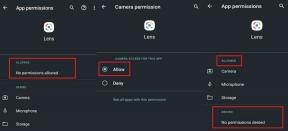

![Kaip įdiegti „Stock ROM“ „Palma X2“ [Firmware Flash File / Unbrick]](/f/0f9b9422951c93d356bec555aff756d5.jpg?width=288&height=384)